සියලු ආකාර හේතු නිසා අයිෆෝන් අක්රීය වන අතර බොහෝ විට එය හදිසි අනතුරකි. ඔබගේ iPhone මුරපදය ඔබට අමතක නොවීය. සාමාන්යයෙන්, සොරුන් ඔබගේ මුරපදය බිඳ දැමීමට පවා උත්සාහ නොකරනු ඇත, ඔවුන් ඔබේ අයිෆෝන් මකා දමනු ඇත. මෙම ගැටලුව මෙතරම් කලකිරීමට හේතුව එයයි. මෙම ලිපියෙන් මම ඔබට පැහැදිලි කරන්නම් ඔබගේ අයිෆෝන් අක්රීය කර අයිටියුන්ස් වෙත සම්බන්ධ වන්නැයි පවසන්නේ ඇයි? , ගැටලුව විසඳන්නේ කෙසේද? , මම පැහැදිලි කරන්නම් අයිෆෝන් අක්රීය වීමට වඩාත් පොදු හේතු එවිට ඔබට එය නැවත සිදුවීම වලක්වා ගත හැකිය.
අයිෆෝන් අක්රීය කරන්නේ ඇයි?
මම ඇපල් සමාගමේ වැඩ කරන විට ආබාධිත අයිෆෝන් ගොඩක් දුටුවෙමි. මෙය සිදුවීමට තවත් පොදු හේතු දෙකක් මෙන්න:
- ළමයි. ළමයින් අයිෆෝන් වලට ආදරය කරන අතර ඔවුන් බොත්තම් තල්ලු කිරීමට කැමතියි. බොත්තම් ක්රියා විරහිත වන විට ටිමීට පිස්සු වැටෙන අතර ඇගේ අයිෆෝන් අක්රීය වීම ගැන අම්මා සතුටු වන්නේ නැත.
- ස්නූපර්ස් ඔබගේ iPhone මුර කේතය බිඳ දැමීමට අසීමිත උත්සාහයන් තමන් සතුව නොමැති බව මිතුරන් සහ පවුලේ අය සැමවිටම නොදැන සිටිති.
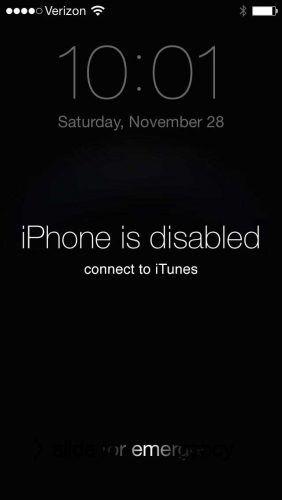
අයිෆෝන් 7 කළු තිරය නමුත් තවමත් ක්රියාත්මකයි
මගේ අයිෆෝන් අක්රීය කිරීමට පෙර මා කීයක් උත්සාහ කර ඇත්ද?
වැරදි මුරපදයක් ඇතුළත් කිරීමේ පළමු හෝ දෙවන උත්සාහයේදී අයිෆෝන් අක්රිය නොකරයි. ඔබගේ අයිෆෝන් අක්රීය කිරීමට පෙර වැරදි මුරපදය ඇතුළත් කළ හැකි වාර ගණන මෙන්න:
මගේ දුරකථනය iOS 10 වෙත යාවත්කාලීන නොවේ
- 1-5 වැරදි මුරපද උත්සාහයන් - ගැටළුවක් නැත.
- වැරදි උත්සාහයන් 6 ක්: මිනිත්තු 1 ක් සඳහා iPhone අක්රීය කර ඇත.
- වැරදි උත්සාහයන් 7 ක්: අයිෆෝන් විනාඩි 5 ක් අක්රීය කර ඇත.
- වැරදි උත්සාහයන් 8 ක්: අයිෆෝන් විනාඩි 15 ක් අක්රීය කර ඇත.
- වැරදි උත්සාහයන් 9 ක්: අයිෆෝන් විනාඩි 60 ක් අක්රීය කර ඇත.
- වැරදි උත්සාහයන් 10 ක්: “iPhone අක්රීය කර ඇත. අයිටියුන්ස් වෙත සම්බන්ධ වන්න ”නැතහොත් අයිෆෝන් සම්පූර්ණයෙන්ම මකා දමනු ලැබේ දත්ත මකන්න තුළ සක්රිය කර ඇත සැකසීම්> ස්පර්ශක හැඳුනුම්පත සහ මුරපදය (හෝ සැකසීම්> ප්රවේශ කේතය para iPhone sin ස්පර්ශ හැඳුනුම්පත).
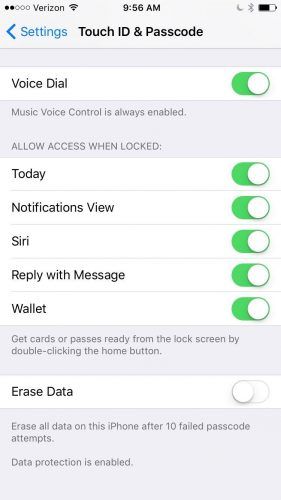
අයිෆෝන් යතුරුපුවරුව සමඟ මම හොඳ නැත. මට අහම්බෙන් මගේ අයිෆෝන් අක්රිය කළ හැකිද?
අහම්බෙන් අයිෆෝන් අක්රීය කිරීම අපහසු වන අතර මේ නිසා ය: ඔබට එකම වැරදි මුර කේතය අසීමිත වාර ගණනක් ඇතුළත් කළ හැකි අතර එය ගණනය කරනුයේ වැරදි මුර කේත උත්සාහ 1 ක් පමණි. උදාහරණයක් බලමු.
ඔබ විවාහ මංගල්යයක සහ ඇත්තටම පාපන්දු ක්රීඩාව ජයග්රහණය කළේ කවුරුන්දැයි ඔබ දැනගත යුතුය, නමුත් ඔබේ බිරිඳගේ දෙවන ous ාති සහෝදරයාගේ විවාහ පොරොන්දුවට වඩා ඔබේ මන fant කල්පිත පාපන්දු කණ්ඩායම ගැන ඔබ වැඩි සැලකිල්ලක් දක්වන බව දැනගත්තොත් ඔබේ බිරිඳ සතුටු නොවනු ඇත. ඔබගේ අයිෆෝන් දෙස නොබලා ඔබගේ මුර කේතය ඇතුළත් කිරීමට ඔබ උත්සාහ කරයි, නමුත් එය ක්රියා නොකරන්නේ ඔබ 1539 වෙනුවට 1536 ඇතුළු කරන නිසා නැවත නැවතත් ය. ඔබගේ iPhone අක්රීයද? නැත. ඔබගේ iPhone අක්රීය කරනු ලබන්නේ ඔබ වැරදි ප්රවේශ කේත 6 ක් ඇතුළත් කළහොත් පමණි වෙනස් .
මගේ අයිෆෝන් අක්රීය කිරීමෙන් පසු එය අගුළු ඇරීමට මට හැකිද?
අවාසනාවට, පිළිතුර නැත. ඔබගේ iPhone පැවසූ පසු “iPhone අක්රීය කර ඇත. අයිටියුන්ස් වෙත සම්බන්ධ වන්න ', නැත කිසිවක් නැත එය අගුළු ඇරීමට ඔබට කළ හැකි දේ. ආබාධිත අයිෆෝන් අගුළු ඇරීමට විශේෂ මෙවලම් ඇපල් ගබඩාවල ඇති බව සමහර විට මිනිසුන් සිතන නමුත් එය සත්ය නොවේ. ඔබට කළ හැකි එකම දෙය වන්නේ ඔබගේ අයිෆෝන් සම්පූර්ණයෙන්ම මකා දමා නැවත ආරම්භ කිරීමයි.
ශුභාරංචිය නම්, ඔබගේ අයිෆෝන් අක්රීය කිරීමට පෙර ඔබ විසින් සාදන ලද අවසන් උපස්ථයෙන් එය නැවත ලබා ගත හැකි වීමයි. ඔබ අයිටියුන්ස් හෝ අයික්ල oud ඩ් වෙත ඔබගේ අයිෆෝන් උපස්ථ කර ඇත්නම්, ඔබගේ අයිෆෝන් මකා දැමීමෙන් පසු ඔබේ දත්ත යථා තත්වයට පත් කළ හැකිය. කෙසේ වෙතත්, ඔබගේ iPhone අක්රීය කිරීමෙන් පසුව, උපාංගයේ වත්මන් දත්ත උපස්ථ කිරීමට ක්රමයක් නොමැත. ඔබට උපස්ථයක් නොමැති නම්, මුල සිටම ඔබගේ අයිෆෝන් සැකසීමට සිදුවේ.
අයිෆෝන් එක්ස්ආර් හි බැටරි ප්රතිශතය පෙන්වන්නේ කෙසේද?
මගේ අයිෆෝන් අක්රීය නම් එය මකා දැමිය හැක්කේ කෙසේද?
ඔබට අයිටියුන්ස් හෝ අයික්ල oud ඩ් භාවිතයෙන් ඔබගේ අයිෆෝන් මකා දැමිය හැකිය, නමුත් අයිටියුන්ස් භාවිතා කිරීමට මම නිර්දේශ කරමි සදහටම මා විස්තර කරන ආකාරයට ඔබ එය කළහොත් එය ක්රියාත්මක වේ. ඔබ iCloud භාවිතා කරන්නේ නම්, ඔබ ඔබේ Apple හැඳුනුම්පත සහ මුරපදය දැන සිටිය යුතු අතර ඔබගේ iPhone අන්තර්ජාලයට සම්බන්ධ විය යුතුය. අයිටියුන්ස් භාවිතා කිරීම සරලම හා පහසුම ක්රමයයි, නමුත් දෙකම කරන්නේ කෙසේදැයි මම විස්තර කරමි.
අයිටියුන්ස්
ඔබේ පරිගණකය අක්රිය කිරීමට පෙර ඔබගේ iPhone සමඟ ඇති සම්බන්ධතාවය මත පදනම්ව කුමන ප්රතිස්ථාපන ක්රමයක් භාවිතා කළ යුතුද යන්න තීරණය කිරීම සඳහා අනවශ්ය හා ඕනෑවට වඩා සංකීර්ණ අත්හදා බැලීම් සහ දෝෂ ක්රියාවලියක් ඇපල් හි සහාය ලිපිය නිර්දේශ කරයි. ඔබට එය නොතේරුණි නම් දිගටම කරගෙන යන්න, ඒ නිසා මම කියන්නේ එය ඉතා සංකීර්ණ බවයි! මා නිර්දේශ කරන ආකාරයට ඔබගේ අයිෆෝන් මකා දැමීමේ කිසිදු අවාසියක් නොමැත (ඇත්ත වශයෙන්ම, ප්රතිලාභ තිබිය හැකිය), සහ සදහටම කටයුතු.
ඔබගේ අයිෆෝන් අක්රිය වූ විට මම නිර්දේශ කරන ප්රතිස්ථාපන වර්ගය DFU ප්රතිස්ථාපනය ලෙස හැඳින්වේ. මම හරියටම විස්තර කරන ලිපියක් ලිව්වා ඔබගේ iPhone වෙත DFU ප්රතිස්ථාපනය කරන්නේ කෙසේද . එම ලිපියේ ඇති උපදෙස් අනුගමනය කරන්න (එය පහසුයි!) ඔබ අවසන් වූ පසු නැවත මෙහි එන්න. යනුවෙන් හැඳින්වෙන කොටස වෙත යන්න ඔබගේ iPhone නැවත සකසන්න අයිටියුන්ස් භාවිතා කිරීමෙන් පසු DFU ප්රතිෂ් .ාපනය ආරම්භ කරන්න.
iCloud
ඔබගේ අයිෆෝන් iCloud වෙත පුරනය වී අක්රීය කිරීමට පෙර Find My iPhone සක්රිය කර ඇත්නම්, ඔබට භාවිතා කළ හැකිය මගේ අයිෆෝන් සොයන්න ඔබගේ iPhone මකා දැමීමට. ඔබගේ ඇපල් හැඳුනුම්පත සහ මුරපදය සමඟ ඔබ ලොග් විය යුතුය, පතන මෙනුවෙන් ඔබගේ අයිෆෝන් තෝරන්න මගේ සියලුම උපාංග තෝරාගන්න අයිෆෝන් මකන්න . ඔබගේ අයිෆෝන් මකා දැමීමෙන් පසු ඊළඟ කොටසට යන්න.
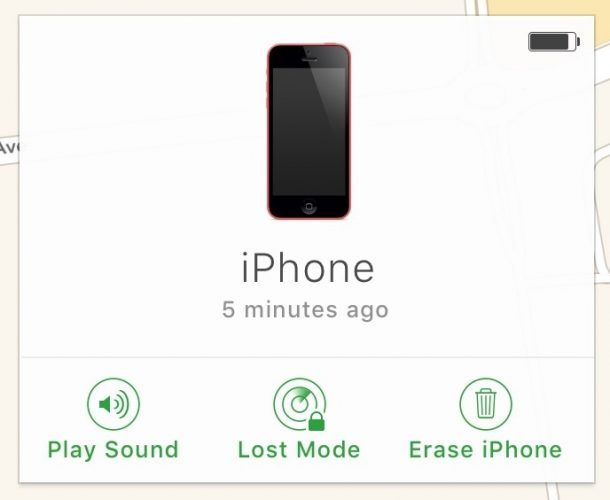
මුල සිටම ඔබගේ iPhone සකසන්න
අයිටියුන්ස් සමඟ ඔබගේ අයිෆෝන් ප්රතිස්ථාපනය කිරීමෙන් හෝ අයික්ල oud ඩ් භාවිතයෙන් එය මකා දැමීමෙන් පසුව, ඉදිරියට යා හැකි ආකාරය රඳා පවතින්නේ ඔබට අයිටියුන්ස් උපස්ථයක්, අයික්ල oud ් උපස්ථයක් හෝ උපස්ථයක් නොමැතිද යන්න මතය. ඔබගේ iPhone හි සුදු සැකසුම් තිරය දැකීමෙන් පසු මෙම උපදෙස් අනුගමනය කරන්න. තිරය අඳුරු නම් සහ ප්රතිෂ් restore ාපනය සම්පුර්ණ දැයි ඔබට විශ්වාස නැත්නම්, ඔබගේ iPhone හි මුල් පිටුව බොත්තම ඔබන්න. ඔබ සැකසුම් තිරය දුටුවහොත්, ඉදිරියට යන්න.
ඇයි මගේ අයිපෑඩ් ආරෝපණය වීම මන්දගාමී වෙන්නේ
- ඔබ ඔබගේ iPhone iCloud වෙත උපස්ථ කළහොත් එය අක්රිය කිරීමට පෙර සහ ඔබගේ අයිටෝන් ඩීඑෆ්යූ යථා තත්වයට පත් කිරීමට ඔබ අයිටියුන්ස් භාවිතා කිරීමට පෙර, ඔබේ පරිගණකයෙන් අයිෆෝන් විසන්ධි කරන්න. (ඔබගේ අයිෆෝන් මකා දැමීමට ඔබ iCloud භාවිතා කළේ නම් ඔබ දැනටමත් නොබැඳි වේ.) තෝරා ICloud උපස්ථයකින් ප්රතිස්ථාපනය කරන්න ඔබගේ iPhone හි සැකසුම් ක්රියාවලිය අතරතුර.
- ඔබ අයිටියුන්ස් හි ඔබගේ iPhone හි උපස්ථයක් සාදා ඇත්නම් එය අක්රීය කිරීමට සහ iCloud.com සමඟ ඔබගේ iPhone මකා දැමීමට පෙර, තෝරන්න අයිටියුන්ස් උපස්ථයෙන් ප්රතිස්ථාපනය කරන්න සැකසීමේ ක්රියාවලියේදී. ඔබ අයිටියුන්ස් භාවිතයෙන් ඔබගේ අයිෆෝන් ප්රතිෂ් ored ාපනය කළේ නම්, අයිටියුන්ස් හි සැකසුම් තිරය භාවිතයෙන් ඔබේ අයිටියුන්ස් උපස්ථයෙන් ප්රතිස්ථාපනය කිරීමට තෝරන්න.
- ඔබට උපස්ථයක් නොමැති නම් ඔබගේ පරිගණකයෙන් ඔබගේ අයිෆෝන් විසන්ධි කරන ලෙස මම නිර්දේශ කරමි (ඔබගේ අයිෆෝන් මකා දැමීමට ඔබ iCloud.com භාවිතා කළේ නම් පමණි) සහ අයිටියුන්ස් වෙතින් විසන්ධි වන අතරතුර ඔබගේ අයිෆෝන් වින්යාස කරන්න. ඔබගේ අයිෆෝන් සැකසූ පසු ඔබට අයිටියුන්ස් සමඟ සමමුහුර්ත කළ හැකිය, එය ඔබට කිරීමට අවශ්ය නම්. (මම නැහැ.)
iPhone සක්රීය කර ඇත!
ඔබගේ අයිෆෝන් ක්රියා කරන අතර අයිෆෝන් අක්රීය වීමට පොදු හේතු ඔබ ඉගෙන ගෙන ඇත. ඔබගේ අයිෆෝන් නැවත අක්රිය වුවහොත්, එය නිවැරදි කරන්නේ කෙසේදැයි ඔබ දන්නවා. ඔබට අදහස් දැක්වීමට අවශ්ය නම්, පහත දැක්වෙන අදහස් දැක්වීමේ කොටසෙහි ඔබ ඔබගේ අයිෆෝන් අක්රීය කළ ආකාරය ගැන මම උනන්දු වෙමි.
කියවීමට ස්තූතියි සහ ඉදිරියට ගෙවන්න මතක තබා ගන්න,
ඩේවිඩ් පී.